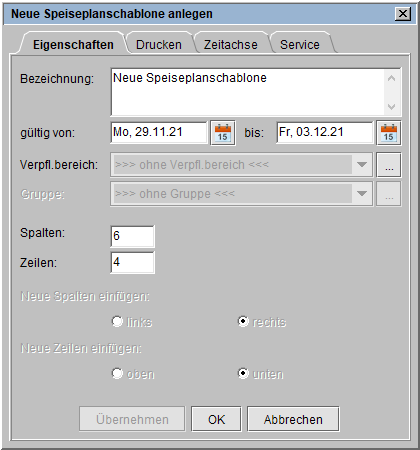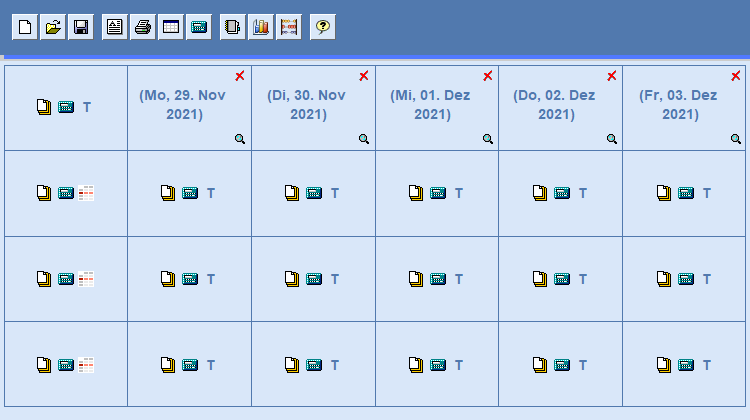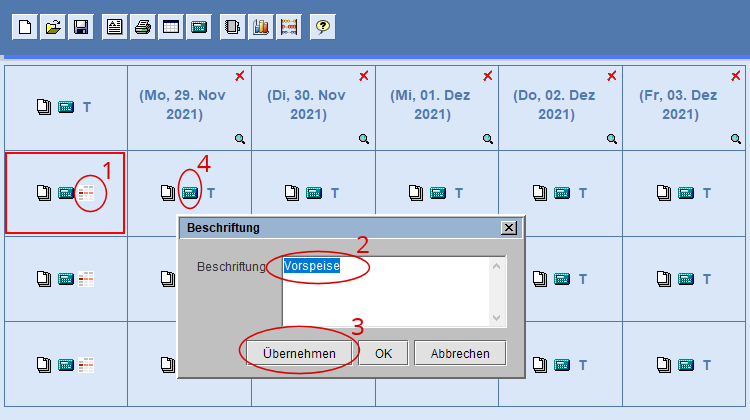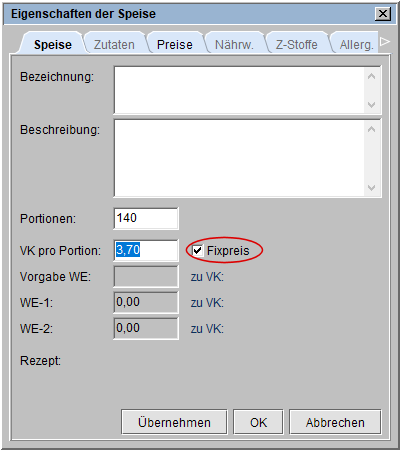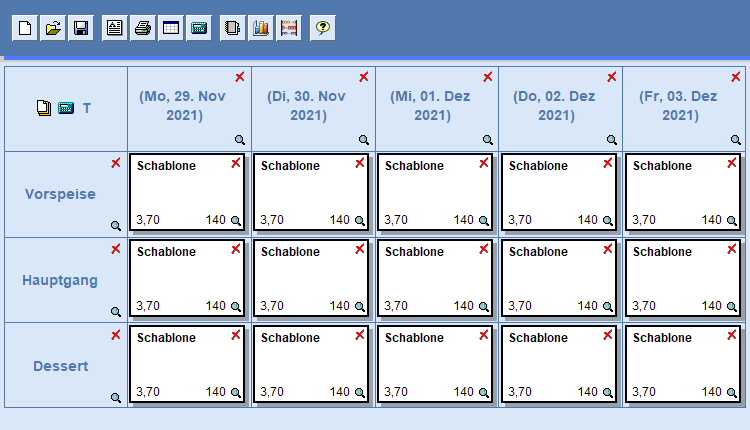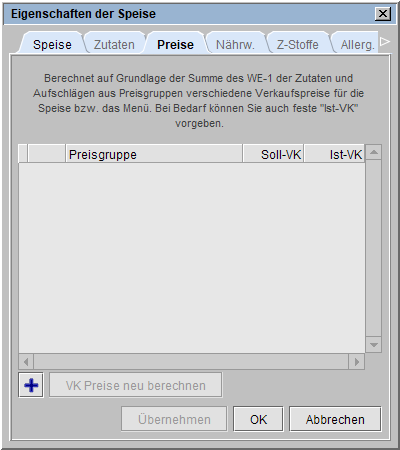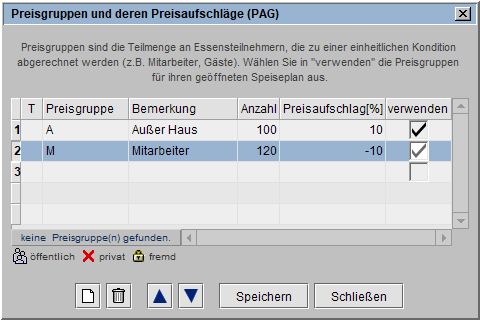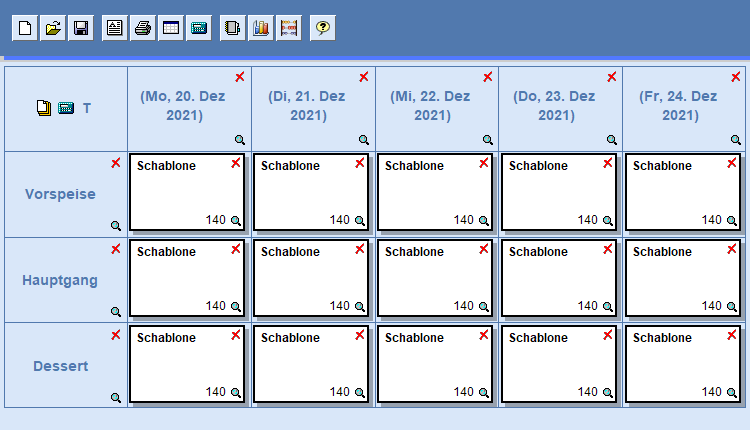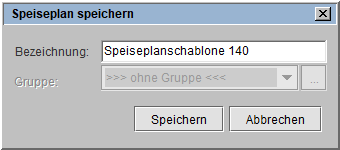![]()
Online - Hilfe sellymenue
Speiseplan
Kalkulationsschablonen (Speiseplanschablonen) anlegen
Aufruf
![]()
Zum Öffnen, Anlegen und Anwenden einer Speiseplanschablone, nutzen Sie das Symbol ![]() in der Toolbar und wechseln
im Dialog Speiseplan öffnen in den Reiter Schablonen.
in der Toolbar und wechseln
im Dialog Speiseplan öffnen in den Reiter Schablonen.
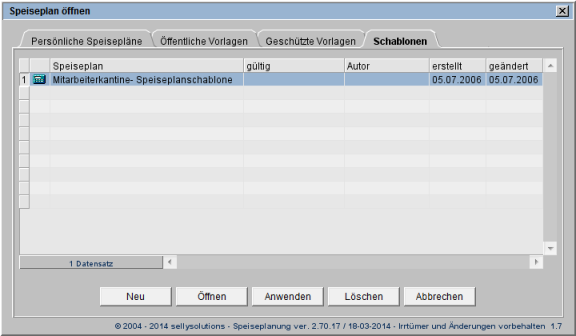
Speiseplanschablone anlegen
Zur Anlage einer neuen Speiseplanschablone klicken Sie auf die Schalfläche [Neu] und starten so den Vorgang.
Übergreifende Festlegungen für die Schablone
Sie vergeben die Bezeichnung, den Gültigkeitszeitraum (gültig von:, bis:), wählen einen Verpflegungsbereich und die Spalten- und Zeilenanzahl.
Soll Ihre Schablone einen Hinweistext erhalten, können Sie diesen im Kopf- und/oder Fußzeilenbereich platzieren. Sie tragen diesen Text (max. 256 Zeichen) im Reiter Drucken ein.
Die taggenaue Berechnung und Auswertung für die Wareneinstandswerte setzt einen zeitlichen Bezug des Speiseplans
voraus.
Bitte legen Sie gegebenenfalls die Zeitachse fest. Sie wählen dazu gleichnamigen Reiter.
Sie speichern Ihre Eingaben über [OK] und erhalten nebenstehende Ansicht.
Eintragen der Beschriftungen (Kategorien)
Nachfolgend legen Sie die Zeilenüberschriften, im Beispiel Vorspeise fest.
Über ![]() (s. Markierung 1) erhalten Sie den Dialog Beschriftung (s. Markierung 2) und definieren
die Kategorien (Menülinien) als Zeilenüberschriften (s. Beschriftungsbeispiel).
(s. Markierung 1) erhalten Sie den Dialog Beschriftung (s. Markierung 2) und definieren
die Kategorien (Menülinien) als Zeilenüberschriften (s. Beschriftungsbeispiel).
Mittels [Übernehmen] (s. Markierung 3) werden die Angaben in der jeweiligen Schablonenzelle sichtbar und der Dialog bleibt geöffnet.
Um eine nächste Zelle zu bearbeiten, klicken Sie in einer weiteren Speiseplanzelle erneut auf ![]() .
.
Abschließend speichern Sie alle Eingaben über [OK].
Erfassen der Preise oder Preisgruppen und der Portionsanzahl
Zur Festlegung der Preise und Portionsanzahl klicken Sie auf ![]() (s. o. Markierung 4) und erhalten
nebenstehenden Dialog.
(s. o. Markierung 4) und erhalten
nebenstehenden Dialog.
Mittels [Übernehmen] werden die Angaben in der jeweiligen Schablonenzelle sichtbar und der Dialog bleibt, analog dem Beschriftungsdialog, geöffnet.
Um eine nächste Zelle zu bearbeiten, klicken Sie in
einer weiteren Speiseplanzelle ![]() .
.
Im Bildbeispiel wird ein Fixpreis verwendet (s. Markierung).
Sie speichern Ihre Eingaben über [OK] und erhalten untere Ansicht.
Definition von Preisgruppen
Möchten Sie keinen Fixpreis für Ihren Speiseplan einsetzen, setzen Sie im Reiter Speise ein Häkchen in die Fixpreis-Checkbox  und übernehmen diesen Preisstatus durch Klicken auf gleichnamige Schaltfläche.
und übernehmen diesen Preisstatus durch Klicken auf gleichnamige Schaltfläche.
Sie wiederholen dies ebenfalls für jede Speiseplanzelle.
Wechseln Sie in den Reiter Preise, können Sie im Dialog Preisgruppen und deren Preisaufschläge(PAG)
die Preisangaben entsprechend Ihrer Preisgruppen
hinterlegen. Nutzen Sie zum Aufruf den Schaltknopf ![]() .
.
Speiseplanschablone speichern
Zum Speichern der Schablone nutzen Sie das Symbol ![]() in der Toolbar. Bei diesem Vorgang können Sie die
Bezeichnung der Schablone ändern.
in der Toolbar. Bei diesem Vorgang können Sie die
Bezeichnung der Schablone ändern.